
| Aide en ligne SpaceClaim |

|
Le mode Boîte de sélection est accessible à partir du menu figurant sous l'outil Sélectionner dans le groupe Edition du ruban de l'onglet Conception , ainsi que dans le menu radial. Vous pouvez accéder à ce menu lorsqu'un ou plusieurs outils sont activés. Par exemple, si vous souhaitez modifier les modes de sélection lorsque l'outil Tirer
, ainsi que dans le menu radial. Vous pouvez accéder à ce menu lorsqu'un ou plusieurs outils sont activés. Par exemple, si vous souhaitez modifier les modes de sélection lorsque l'outil Tirer est activé, cliquez simplement sur la flèche située sous Sélectionner. L'outil Tirer reste activé.
est activé, cliquez simplement sur la flèche située sous Sélectionner. L'outil Tirer reste activé.
Vous pouvez également choisir Sélectionner > Boîte de sélection dans le menu contextuel.
Ce mode vous permet de définir une boîte de sélection dans la fenêtre de conception pour sélectionner des objets pour la plupart des outils. Lorsque vous tracez une boîte de sélection, les objets sont mis en surbrillance (au bout de quelques secondes) pour vous permettre de visualiser avec précision les éléments sélectionnés.
Tracez la boîte de gauche à droite pour sélectionner uniquement les objets entièrement contenus dans la boîte. La boîte apparaît en tant que ligne de solide.
Dessinez la boîte de droite à gauche pour sélectionner tous les éléments que la boîte croise, même partiellement. La boîte apparaît en tant que ligne avec tirets.
Dans l'animation ci-dessous, la boîte de sélection est utilisée deux fois avec le filtre de sélection défini sur Intelligent (valeur par défaut) pour sélectionner la pièce entière. Vous pouvez voir les sommets, arêtes et faces mis en surbrillance pour la sélection à mesure que vous tracez la boîte. En premier lieu, la pièce est sélectionnée en l'enveloppant dans la boîte de sélection tracée de gauche à droite. Puis, la pièce est sélectionnée en traçant une boîte de sélection de droite à gauche, qui croise toutes les faces de la pièce, sans les envelopper. Vous pouvez relâcher le bouton de la souris à tout moment pour sélectionner les objets mis en surbrillance.
Cliquez sur la flèche en-dessous de l'outil ![]() Sélectionner et cliquez sur Boîte de sélection, ou cliquez et maintenez la touche enfoncée dans la fenêtre de conception pour activer le menu radial, puis sélectionnez Lasso.
Sélectionner et cliquez sur Boîte de sélection, ou cliquez et maintenez la touche enfoncée dans la fenêtre de conception pour activer le menu radial, puis sélectionnez Lasso.
(Facultatif) Utilisez le Filtre de sélection dans la barre d'état pour modifier le type des objets qui seront sélectionnés.
dans la barre d'état pour modifier le type des objets qui seront sélectionnés.
L'option Intelligent est activée par défaut et à chaque fois que vous basculez vers un autre outil. Sélectionnez Intelligent pour sélectionner l'élément coché le plus élevé dans la liste et qui se trouve dans la zone sélectionnée par la boîte de sélection, le lasso ou le pinceau. Tracer une boîte de sélection ou une forme libre sélectionne les objets dans l'ordre suivant :
Dans une fenêtre de conception : face, arête, esquisse, annotation, plan, axe, point
Dans une fenêtre de mise en plan : annotation, esquisse, face, arête, plan, axe, point
Désélectionnez Intelligent pour sélectionner tous les types d'objets sélectionnés. Cliquez pour sélectionner ou effacer les types d'objets de votre choix.
Commencez à tracer un rectangle dans la fenêtre de conception. Cliquez et maintenez le bouton gauche de la souris enfoncé sur un coin de la zone pour laquelle vous souhaitez définir une boîte de sélection.
Maintenez le bouton de souris enfoncé et tracez un rectangle dans la fenêtre de conception.
Tracez la boîte de gauche à droite pour sélectionner uniquement les objets entièrement contenus dans la boîte. La boîte apparaît en tant que ligne de solide.
Dessinez la boîte de droite à gauche pour sélectionner tous les éléments contenus dans la boîte, même partiellement. La boîte apparaît en tant que ligne avec tirets.
Les objets qui seront sélectionnés sont mis en surbrillance à mesure que vous tracez la boîte.
Relâchez le bouton de la souris pour finir la boîte.
Les objets sont sélectionnés lorsque vous relâchez le bouton de la souris.
Filtrez la sélection à l'aide de la commande Filtrer la sélection dans la barre d'état (voir image ci-dessous). L'option Intelligent contrôle le mode de sélection des objets lorsque vous utilisez les modes de sélection Boîte, Lasso ou Pinceau pour sélectionner des objets dans la zone de conception :
Le fait de cocher l'option Intelligent sélectionne uniquement l'élément coché le plus élevé dans la liste actuellement dans la boîte de sélection.
Le fait de décocher l'option Intelligent sélectionne tous les éléments cochés de la liste actuellement dans la boîte de sélection.
Lorsque vous passez à un autre outil, les sélections de filtrage sont mémorisées mais l'option Intelligent est activée. Si vous désactivez l'option Intelligent, les options précédemment cochées sont sélectionnées.
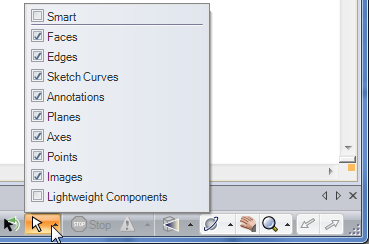
Maintenir la touche Maj enfoncée tout en utilisant la boîte de sélection ajoute à la sélection. Dans la première image, la boîte bleue est sélectionnée. Après avoir maintenu la touche Maj enfoncée et utilisé la boîte de sélection, toutes les boîtes sont sélectionnées :
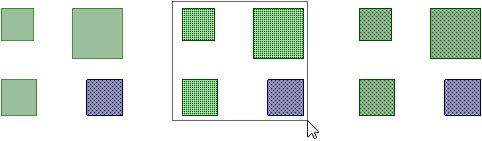
Maintenir la touche Ctrl enfoncée tout en utilisant la boîte de sélection bascule la sélection. Dans la première image, la boîte bleue est sélectionnée. Après avoir maintenu la touche Ctrl enfoncée et utilisé la boîte de sélection, la boîte bleue est désélectionnée et les boîtes vertes sont sélectionnées :
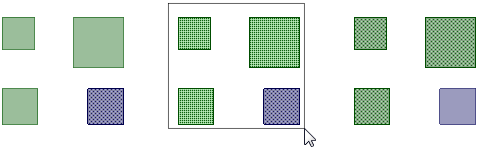
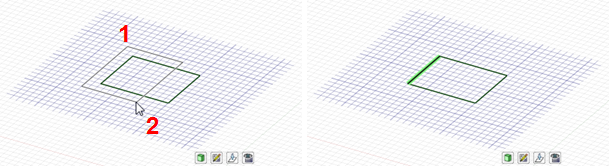
Utiliser la boîte de sélection de gauche à droite
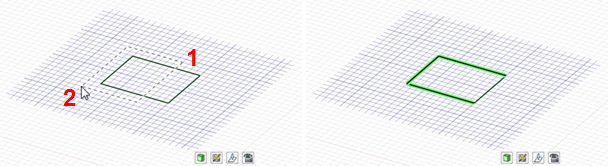
Utiliser la boîte de sélection de droite à gauche
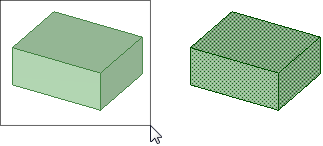
Utiliser la boîte de sélection avec l'option Intelligent activée dans le filtre de sélection
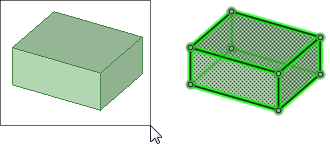
Utiliser la boîte de sélection avec l'option Intelligent désactivée dans le filtre de sélection
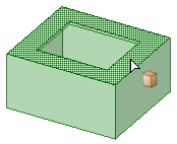
Sélectionner les points en désactivant l'option Intelligent, Faces et Arêtes dans le filtre de sélection, puis en traçant une boîte autour de l'objet dans la fenêtre de conception
Copyright © 2004-2017 ANSYS, Inc. All Rights Reserved. SpaceClaim is a registered trademark of ANSYS, Inc.